Како убрзати рачунар чишћењем, оптимизацијом или поновним инсталирањем прозора, дефрагментирањем диска
Садржај
У системској јединици има пуно делова који би требали интерактивно да међусобно комуницирају. Овај фактор зависи од перформанси рачунара, али не и најмање оптимизације оперативног система - Виндовс, МацОС или други. Типично, проблеми почињу када покушате да покренете нове игре или апликације за видео обраду јер троше много рачунарских ресурса.
Како убрзати рад старих компјутера
Временом компоненте ПЦ-а постају застареле, нове апликације, игре троше више ресурса, а ОС једноставно не носи оптерећење. Можете проверити снагу рачунара помоћу алата "Перформансе брзине" уграђене у Виндовс. Ово је врло површна дијагноза компоненти, али може указивати на проблематична подручја. Да бисте то урадили:
- Покрените контролни панел.
- Кликните на везу са ознаком "Систем".
- Кликните на опцију "Рате Перформанце".
Провера неће трајати више од 5-7 минута. У формиЛиста Винових ће приказати процену главних компоненти системске јединице: РАМ, процесор, видео картица, чврсти диск. Максималан број поена је 7.9 (у Ветрови 7, у 10. верзији - 9.9). Тест ће показати најслабији линк у системској јединици: ако га замените, можете убрзати рачунар. Запамтите: ово је само површна процена инвалидитета.
Замена ЦПУ-а
Сваке године водећи произвођачи Интел и АМД представљају нову линију својих производа. Вриједно је замијенити процесор када ће раст капацитета новог "камена" бити најмање 30-50%. Да бисте узели опцију, што је само 15-20% боље доступно, нема смисла убрзати рачунар који неће помоћи. Приликом избора модела чипсета немојте журити: процесор је једна од најскупљих компоненти системске јединице.
Неки модели могу бити "дисперзирани", односно повећати њихову продуктивност помоћу софтверских метода. Креатори чине такву прилику, на пример, модел Интел је означен словом "К" у имену, што указује на стање снаге. Поступак има своје замке (прегревање, нестабилан рад), тако да га не доживите без искуства, како не би прекинули рачунар.
При куповини процесора проверите да ли се поклапа са конектором на матичној плочи. Ово се зове Соцкет параметар, и они морају бити идентични. Други важан параметар је ТПД (потрошња енергије). Матична плоча мора у потпуности задовољити фабричке захтеве процесора. Неускладљивост параметара може довести до инвалидитета или слома компоненти (гаранција у овом случају неће битиакт) Ако имате сумње, контактирајте консултанта за продају у продавници.

Додавање РАМ-а
При ниским оптерећења софтвера и апликација оперативног система може да убрза рачунар повећањем количине РАМ-а. Једном преузели, покрените Таск Манагер (пречица на тастатури Цтрл + Алт + Дел и изаберите опцију) и погледајте меморије оптерећења. Ако је 80-100%, треба да додате неколико барова (ако слободних места на матичној плочи плочи). Размислите о куповини компоненти као што су:
- Фреквенција сата већ инсталиране РАМ меморије. То мора да се подудара. Да бисте погледали ову опцију, користите Аида64 (бесплатна пробна верзија). После покретања апликације, идите на одељак "Системска плоча", кликните на "СПД". Отвара се додатни мени, где је одређен сат, на пример, "2133".
- Тип меморије. Тренутно постоје 2 типа - ДДР3 и ДДР4. Различити типови меморије у једном уређају неће интераговати.
- Времена. Параметар показује брзину ЦПУ-а са меморијом. Што су мањи, то је боље. Подаци представљени у виду неколико бројева право на траци меморије, на пример: 9-9-9-24. Покушајте да покупи додатни "место", тако да се максимално тајминга и поклапају.

Замена старих хард дискова
Друга опција за убрзавање рачунара је повећање количине чврстог диска. Успоравање оперативног система настаје када се исцрпљује простор на диску, ВиндовсНе постоји резерва за стварање привремених датотека, учитавање потребних података, а ОС почиње да се "твеак". У овој ситуацији постоји неколико опција за решавање проблема:
- Избришите неке информације са диска на којем је инсталиран оперативни систем.
- Ако први параграф не ради, јер се све налази на чврстом диску, можете користити програм Ццлеанер за чишћење оштећених датотека. Овај услужни програм брише регистар, старе податке који се више не користе.
- Купите ХДД са великом количином меморије. Може се користити као примарна или секундарна у комбинацији са старим.
Ако желите да купите нови погон, обратите пажњу на брзину уређаја. Постоји такав параметар - брзина вретена, која се израчунава у рпм. Оптимум за савремене рачунаре ће бити на 7200 о /мин, ако је вијак на 5400 о /мин, онда га треба замијенити. Ако желите значајно убрзати рачунар, онда морате размишљати о куповини ССД диска - ССД уређаја. Цијена за њих је увек већа, а количина меморије је мања, али стопа је различита у времену. Вјетрови се учитавају за 4-7 секунди.

Инсталирање моћне видео картице
Овај део је одговоран за ниво удобности током игара или рада у графичким програмима. О перформансама оперативног система из Мицрософта директно видео адаптер не утиче, па ако нисте љубитељ "сецкања", замена овог дела неће вам помоћи. Када купујете нову видео картицу, морате обратити пажњу на то да ли ваш процесор може потпуно откључати. Постоји посебан дијаграм од тестера, гдје је назначенокомпатибилност ове две компоненте. Ако купујете Топоваиа "метло", онда је процесор који вам је потребан из истог сегмента, на пример:
Име видео картице Релевантни процесори ГТ 730 /ГТ 740 или АМД Радеон Р7 240 /Р7 250 АМД А4-А6 и новији. ГТКС 1050 Ти /ГТКС 1060 или АМД РКС 470/480/570/580 АМД Ризен 3 1200, 1300Кс /Ризен 5 1400 /1500КсИнтел Цоре и5-6кк0, и5-7кк0,
Интел Цоре и3-8100
ГТКС 1060/1070/1080 /ГТКС СЛИ АМД Ризен 7 1700, 1700Кс, 1800КсИнтел Цоре и5-8400, 8600К
Интел Цоре и7-6700К, и7-7700К, и7-7700, и7-7740Кс
Запамтите то за моћну видео картицу, требат ће вам Топ процесор, матична плоча за играње и минимум 16 ГБ РАМ-а. Брзина игре зависи од конфигурације системске јединице, иначе једна од компоненти ће "обрезати" перформансе графичког адаптера. Само 3Д рендеринг (процесирање) 3Д објеката и сложена анимација троше више ресурса од савремених игара.

Убрзање рачунара механичким чишћењем
Коришћење рачунара у стану у којем животиње живе или ретко чисти, опасно је контаминирано опремом унутар системске јединице. Прашина остаје на различитим деловима и ствара ефекат "капута" - акумулације топлоте. Хлађење и хлађење се не боре са температуром, расте, а како би се спречило прегревање, програм смањује брзину такта процесора. Ово узрокује успоравање читавог система.
Препоручује се најмање једном недељно да уклоните бочни поклопац и усисивач да удишу или сакупљају прашину од опреме (нужноофф стате). За чишћење хладњака препоручује се употреба кертриџа са компримованим ваздухом за чишћење лопатица и плочица радијатора. Дно система може се опрати влажном тканином да би се сакупљали сви остаци.
Ефекат успоравања може сушити термопасту. Ово је специјална супстанца која се примењује између централног процесора и хладњака како би се обезбедио максимални пренос топлоте на систем хлађења. Током времена, он се суши (посебно јефтин) и престаје да обавља своје функције. Потребно је уклонити хладњак, обришите стари слој руком и алкохолом како бисте ставили нову. Потребно је то учинити не више од 1 пута годишње у присуству доброг термопаста, а један пут за пола године, ако је јефтин.

Како оптимизовати пц на прозорима
Рачунар може успорити чак и са добрим компонентама, високим перформансама. Убрзавање рада оперативног система Виндовс 7 може се вршити интерним оптимизмом, индексирањем датотека, чишћењем непотребних услуга и смећа у регистру. Што је мање "претучених", оштећених датотека, то је лакше решити проблеме Виндовса. Прије оптимизације, препоручујемо да направите резервну копију (бацкуп) оперативног система тако да можете све вратити у своје првобитно стање.
Брисање оперативног система
Оптимизација рачунара почиње са провером регистра. Ово је база података која садржи информације о конфигурацији лаптопа или рачунара, конфигурацији оперативног система, поставкама апликација. Током употребе постоје акумулирани фајлови који се више не користе. Могуће је убрзати рад Виндовс-ауклањајући их. Главна потешкоћа је идентификација података који ће бити избрисани. Ово може да помогне системски систем Виндовс или посебни програм Ццлеанер. Користите следећа упутства корак по корак:
- Преузмите, инсталирајте програм чишћења. Покрените и пронађите одјељак под називом "Регистри". Кликните на дугме "Троублесхоотинг", поступак ће потрајати (у зависности од количине информација на ХДД-у).
- Приказује се листа датотека које можете да избришете. Кликните на дугме "Поправи", пре него што вам буде затражено да урадите датотеку за опоравак података регистра - слажете се. Ово ће вам помоћи да избегнете проблеме када случајно избришете датотеке које желите.
- Само притисните дугме "Фик Верифиед", сачекајте да завршите процедуру.
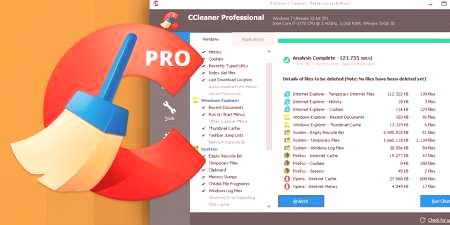
Уклањање непотребних програма од аутоматског старта
Неки програми након инсталирања у поставкама имају ставку "Покрени са Виндовсом". Када покренете рачунар, они улазе у аутолоадер, креирајући додатне задатке када покреће оперативни систем. Можете убрзати и оптимизовати рачунар тако што ћете искључити непотребне програме који не захтевају да започнете посао. РАМ обрађује ове апликације, што може утицати на перформансе система.
По правилу, за покретање су хитно потребне само 3-4 апликације: Виндовс системске услуге, антивирус, звучни управљачки програм. Све остале програме можете покренути касније ако је потребно. Убрзање Виндовс на овај начин може се извршити користећи 2 варијанте:
- Притисните тастере Вин + Р, отворите траку за претрагу и убијте реч без наводника "мсцонфиг". У горњем менију пронађите картицу "Ауто Бацкуп", искључите све нежељене програме.
- Покрените програм ЦЦлеанер, пронађите одељак "Ауто Бацкуп" на лијевој страни, искључите непотребне програме.
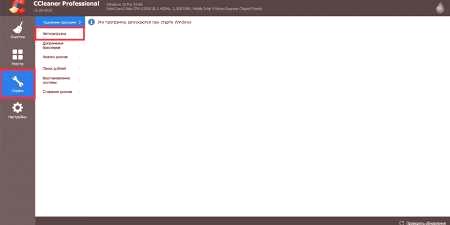
Дефрагментација ХДД
Ово је посебан поступак који помаже убрзавању система оптимизацијом информација на чврстом диску. Датотеке се чувају у посебним прикључцима на чврстом диску, након чега се подаци о брисању ћелија ослобађају негдје у средини меморијске базе. Током рада, скенирање свих сегмената ХДД-а и компактније локације заузетих ћелија ће убрзати оперативни систем. За ову сврху се врши дефрагментација. На 10. верзији оперативног система Виндовс, овај поступак се аутоматски извршава планираним планом за Виндовс. Код Ветрова 7 поступак се спроводи према следећој схеми:
- Идите на Мој рачунар.
- Десним тастером миша (ПЦМ) на жељеној партицији чврстог диска.
- Кликните на "Пропертиес" у новом падајућем менију.
- Кликните на картицу "Алати".
- Пронађите ставку "Рун Дефрагментатион".
- У овој фази можете одредити временски распоред за ову процедуру.
- Затим морате кликнути на одговарајући диск и "Покрени дефрагментацију".

Ажурирање управљачких програма
Обрадивост свих компоненти рачунара одговара посебним датотекама - возачу. Он "каже" како сарађиватиову или другу опрему: процесор, видео картицу, миш, тастатуру итд. Ако немате аутоматско ажурирање, можете покренути свој Виндовс 7 преузимајући све драјвере. Свака компанија-произвођач има званичну локацију која садржи потребне датотеке за преузимање.

Поновно инсталирање прозора
Када се рачунар активно користи, грешке се акумулирају, поготово када се често дешавају инсталирање или деинсталирање програма. Ово доводи до успоравања оперативног система, а чишћење регистра, дефрагментација не помаже више. Количина отпада у регистру је знатно већа од норме, а очигледно је да се очисти без штете на сам оперативни систем. У том случају, убрзавање рачунара ће помоћи у потпуности реинсталирати Виндовс.
исправке Оперативни систем подразумева потпуно уклањање фајлова из погона Ц. Евентуално, можете одабрати да не дотаћи и остале количине на хард диску, ако поделите или потпуно форматирати хард диск и поново инсталирајте потребан софтвер. Запамтите да је избрисан регистар, као утврђеним ранијим играма, апликације неће радити.

Како изабрати прави ОС
Пре поновне инсталације оперативног система Виндовс, морате креирати покретни диск или флеш диск. За ово ће вам требати слика оперативног система. Постоји неколико опција за избор одговарајуће верзије оперативног система. Ако подесите спор "Ирон" интензивно оперативни систем, убрзати систем неће радити. Пратитеизбор таквих препорука:
- Инсталирање 7 или 8 верзије Виндовс-а је могуће само са 4 или више гигабајта РАМ-а. Ако имате мањи број, искористите КСП или повећајте количину РАМ-а.
- Инсталирање Виста, Миллениум, 2000 није препоручљиво уопште.
- Приликом избора десетог верзије оперативног система Виндовс, препоручује се инсталација 32-битне верзије са 4 до 8 ГБ РАМ-а, 64-битне ако је 8 и више ГБ.
- Не скидајте аматерске "колекције" које садрже додатни софтвер. Често се сусрећу са "рупама" које злобни људи користе за хаковање.
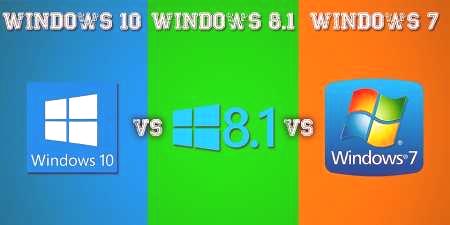
Конфигурисање БИОС-а матичне плоче
Основно улазно /излазно окружење назива се БИОС. Уз његову помоћ могуће је у фази укључивања рачунара (пре него што учита оперативни систем) поставите потребна подешавања како бисте оптимизовали интеракцију, рад различитих компоненти. Након куповине, БИОС је оптимално конфигурисан за стабилан рачунар. Корисник, који има потребна знања и ресурсе компоненти, може убрзати рад неких од њих, на пример:
- да оверклокује (повећава фреквенцију, напон) процесор;
- убрзати РАМ;
- да повећају брзину хладњака;
- са недостатком видео меморије, можете пренети неке операције на РАМ.
Да би се такве промјене требало обавити врло пажљиво, када су вредности прекорачене, систем почиње покретати нестабилно, нехотично поновно покретање или пуносхутдовн У таквим случајевима, морате се вратити на БИОС и изаберите опцију "Лоад Оптимал Сеттингс". Ово ће помоћи да ресетујете фабричка подешавања, вратите стабилни ПЦ статус.
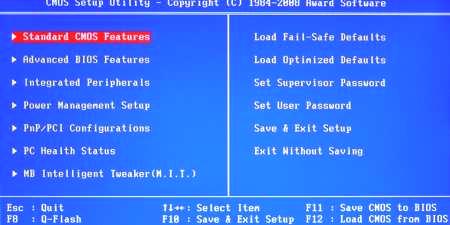
Како да повећате брзину рачунара
Убрзање оперативног система може бити без посебних инвестиција у новцу. Виндовс подржава употребу УСБ драјвова за смањење оптерећења на РАМ-у, кеширање датотека, што ће помоћи у смањењу времена обраде захтева. Ово је решење проблема недостатка новца за нову плочу РАМ-а или слотова испод ње на матичној плочи. Захваљујући технологији РеадиБоост, која практично проширује меморију, помаже убрзавању система.
Оперативни систем пише на део флеш диска који се често користе од програма за дистрибуцију оптерећења. Ово убрзава лансирање апликација, интеракцију с њима. Да активирате функцију:
- Убаците УСБ флеш диск на рачунар.
- Појављује се прозор за покретање, где треба да изаберете "Убрзајте свој систем користећи Виновс РеадиБоост."
- Кликните на "Користите овај уређај."
- Користите клизач да бисте одредили колико простора на диску можете користити за испуштање података.
- Сачувајте измене, кликните на "Ок."
- Немојте уклањати УСБ флеш диск из порта.
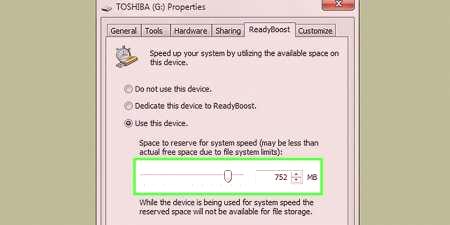
Онемогућавање некоришћених услуга
Неки Виндовс процеси преносе систем, али немојте обављати неке важне функције. Можете их одбити да убрзају рачунар. Ово је учињенооптимизирајте систем из следеће инструкције:
- Отворите контролни панел, подесите режим приказа "Мали икони".
- Пронађите одељак "Администрација", кликните на њега и одаберите одељак "Услуге".
- Појавиће се листа свих сервиса, да би је онемогућили, двапут кликнути на име процеса и поставити режим "Ручно" испред "Тип покретања".
Списак процеса је веома дугачак, почетник не може независно схватити шта да искључи како би убрзао систем. Ево минималне листе услуга које можете онемогућити без компромитовања рачунара:
- паметне картице;
- удаљени регистар - овај процес чак мора бити онемогућен, јер има неке "рупе" које прескочу тројанце и црве (вирусе);
- сервер није потребан ако рачунар није повезан са локалном мрежом;
- менаџер штампе - бескорисни у одсуству штампача;
- добављача матичне групе;
- рачунарски претраживач - такође бескористан без локалне мреже;
- нетбиос модел подршке - не користи се локална мрежа;
- секундарно пријављивање - потребно је покренути програме у име другог налога;
- заштићено складиште - меморија која привремено складишти важне бројеве, лозинке приликом рада са програмима;
- сигурносни центар - вреди искључити само на сопствени ризик;
- Виндовс Медиа Центер Сцхедулер;
- Блуетоотх подршка - већина рачунара једноставно немају такву технологију на броду;
- Виндовс Сеарцх - тангенцијално учитава систем, јер стално скенирадатотеке, али само неколико корисника користи претрагу унутар система;
- факс;
- Виндовс Упдате Центер - можете га онемогућити када је систем стабилан (ако је потребно, то покреће ручно).
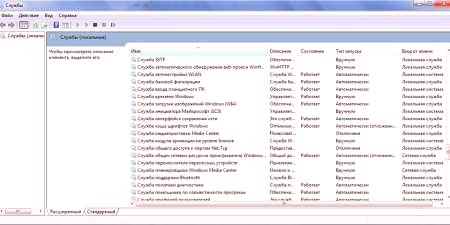
Промена додатних параметара и визуелних ефеката
Модерне верзије Виндовс-а користе Аеро интерфејс, што ствара значајно оптерећење уграђеног графичког језгра. Онемогућавање овог визуелног процеса помоћи ће убрзавању рада система без вањске видео картице. Исти проблем настају и на буџетским варијантама нетбоок рачунара или лаптоп рачунара. Могуће је олакшати оптерећење видео кернела без потпуног одспајања Аеро-а тако што ћете искључити неке елементе. Користите следећу инструкцију:
- Идите у мени Старт.
- Отворите контролну таблу.
- Кликните на одељак "Систем".
- Отворите "Напредне системске опције".
- Кликните на картицу "Напредно".
- Кликните на "Опције" у одељку "Брзина".
Подешавања интерфејса Аеро сада ће бити приказана. Побољшане перформансе ће бити примјетне ако онемогућите сљедеће ставке:
- слабљење менија;
- анимиране контроле;
- одраз сенке;
- који приказује садржај прозора;
- приказујући прозирни правоугаоник и узорак.

Онемогућавање даљинског помоћника
Програм је потребан за повезивање на други рачунар са рачунаром за активности везане за техничку помоћ. Можете га онемогућити да бисте убрзали стварикомпјутер Искључивање корисности се врши према следећем алгоритму:
- Кликните на мени Старт, изаберите ПЦМ у одељку Цомпутер (Рачунар), из менија изаберите ставку Пропертиес (Својства).
- Отворите поставке даљинског приступа из левог менија прозора.
- Обришите квадратић поред линије која вам омогућава да се преко даљинског помоћника повежете са рачунаром.
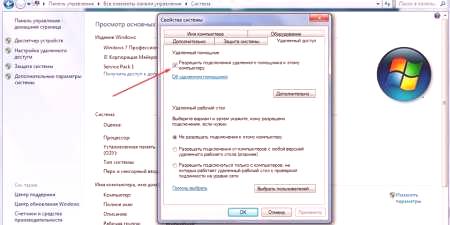
Вируси и малваре
Брзина Виндовс 8 или 7 снажно зависи од присуства или одсуства програма независних произвођача који раде нешто без вашег знања. То су вируси који илегално продиру у рачунар, иду у скривени мод и учитавају систем. Постоје различите врсте малвера: тројанци, црви, спиваре, малваре. Сваки од њих успорава рад Виндовса, тако да би се побољшали перформансе, требало би их се решити.
Да бисте заштитили свој рачунар, потребно је да инсталирате антивирусни програм који ће не само скенирати своје фасцикле, већ такође спречити злонамерни софтвер да продире Интернету или преносивом медију. Типично се користе такви популарни антивируси:
- Касперски;
- Д. Веб;
- Аваст;
- Авира;
- Нод32.
















